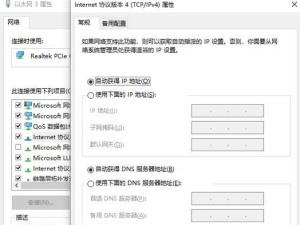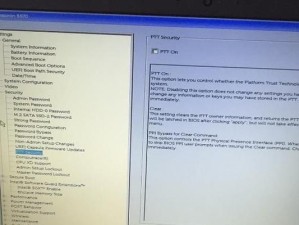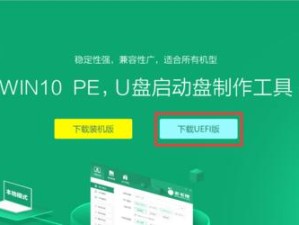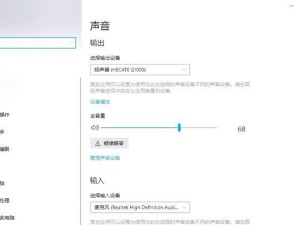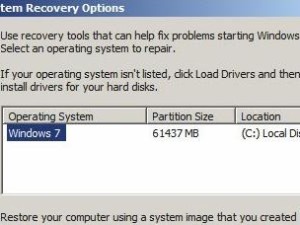台式电脑是我们日常生活和工作中必不可少的工具,然而有时候我们会遇到一些令人头疼的问题,比如台式电脑突然变得无声。这种情况不仅会影响我们的正常使用,还会给工作和娱乐带来不便。本文将为大家介绍一些解决台式电脑无声问题的有效技巧,帮助大家快速解决这一困扰。
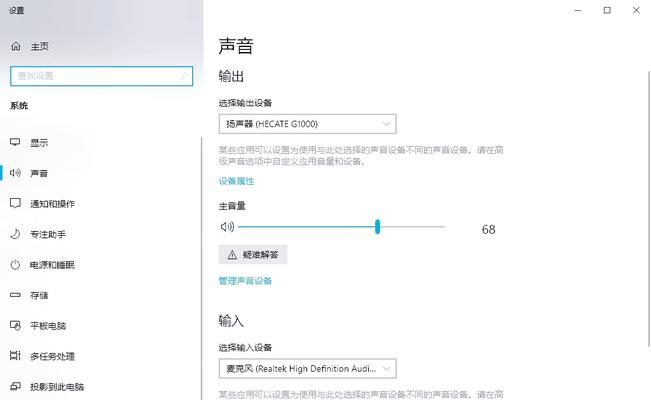
一:检查音量设置是否正确
正确设置音量是解决台式电脑无声问题的第一步。打开音量控制面板,确保主音量调节器的滑块位于适当位置,并且未静音。如果滑块已经在合适位置但仍然没有声音,可以尝试调节其他音量控制器,如音效、扬声器等。
二:检查扬声器线是否连接正常
扬声器线松动或者连接不正常也是造成台式电脑无声的常见原因之一。检查一下扬声器线是否插入到正确的插孔中,并确保插头与插孔完全接触。可以尝试将扬声器线重新插拔一次,然后再测试一下是否有声音。
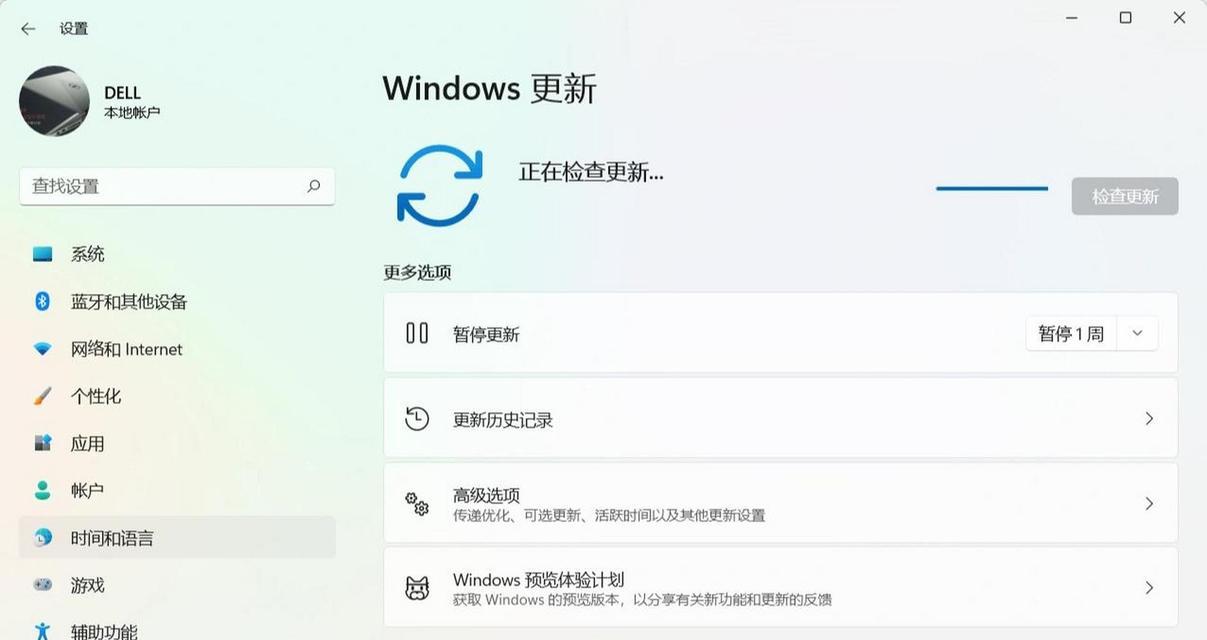
三:检查扬声器是否正常工作
有时候无声问题并不是由台式电脑引起的,而是扬声器本身出了问题。可以尝试将扬声器连接到其他设备上进行测试,比如手机或者MP3播放器,看看是否有声音输出。如果其他设备也没有声音,那么可能是扬声器本身出现故障,需要修理或更换。
四:检查音频驱动程序是否正常
音频驱动程序的故障也可能导致台式电脑无声。打开设备管理器,找到音频输入和输出设备,检查它们是否正常工作,是否有黄色感叹号或问号标记。如果有,可以尝试更新或重新安装音频驱动程序。
五:检查系统音频设置是否正确
除了音量控制面板之外,还要检查系统的音频设置是否正确。在控制面板中打开音频设置,确保默认音频设备选项选择正确,并且音量级别适当。可以尝试更改音频设备选项并测试声音输出。

六:检查操作系统更新
有时候操作系统的更新会导致音频设置发生变化,从而影响到台式电脑的声音输出。检查一下是否有最新的操作系统更新可用,并进行更新。更新之后,重新检查音频设置和音量控制面板,看看是否有声音输出。
七:检查音频端口是否损坏
检查一下台式电脑的音频端口是否有损坏。可以使用耳机插入音频端口,看看是否有声音输出。如果有声音输出,那么问题可能出在扬声器或扬声器线上;如果没有声音输出,那么可能是音频端口本身出现故障,需要修理或更换。
八:重启台式电脑
有时候简单的重启操作就可以解决一些意外问题。尝试重启台式电脑,然后再测试一下是否有声音输出。
九:检查静电问题
静电问题也可能导致台式电脑无声。可以尝试拔掉电源线,并按住电源按钮10秒钟以消除静电,然后重新连接电源线并开机测试。
十:运行音频故障排除工具
一些操作系统提供了内置的音频故障排除工具,可以帮助识别并解决无声问题。可以在控制面板或设置中搜索并运行这些工具,按照提示进行操作。
十一:升级音频硬件
如果以上方法都无法解决无声问题,那么可能是音频硬件自身出现问题。考虑升级台式电脑的音频硬件,如购买一个新的扬声器系统或更高级别的声卡,以改善音频输出质量。
十二:咨询专业技术人员
如果您对硬件升级不熟悉或者以上方法都无法解决问题,建议咨询专业的技术人员。他们可以根据具体情况进行诊断和修复,确保台式电脑的声音正常工作。
十三:备份重要数据
在尝试任何解决方法之前,建议备份台式电脑上的重要数据。有时候修复过程中可能会出现意外情况,导致数据丢失。备份可以保证您的数据安全。
十四:避免使用不受信任的软件
下载和安装不受信任的软件可能会导致台式电脑出现各种问题,包括无声问题。建议只从官方或可信赖的网站下载和安装软件,确保台式电脑的安全和稳定。
十五:
通过检查音量设置、扬声器连接、音频驱动程序等,以及运行故障排除工具和升级音频硬件,我们可以解决台式电脑无声问题。在解决问题之前,确保备份重要数据,避免使用不受信任的软件,以确保台式电脑的正常工作。如若无法解决,建议咨询专业技术人员的帮助。